电脑怎么恢复出厂设置?在很多时候win10系统用户在遇到系统问题时,都会选择重装系统,其实有另一种方法,也可以达到同样的效果,就是将win10系统恢复出厂设置。win10电脑如何恢复出厂设置呢?下面小编为大家带来win10电脑恢复出厂设置具体步骤。
win10电脑怎么恢复出厂设置?具体步骤如下:
1、点击“开始”,然后点击“设置”。

2、弹窗选择“更新与安全”。

3、点进去后,找到“恢复”然后点击,再找到重置此电脑选项,点击“开始”。

4、接着就会有系统弹窗弹出,根据个人需要,点击选择“保留我的文件”或者“删除所有内容”。
保留我的文件:删除你的电脑安装的任何软件。
删除所有内容:相当于恢复出厂设置,系统退回到新机一样,但时间较长。
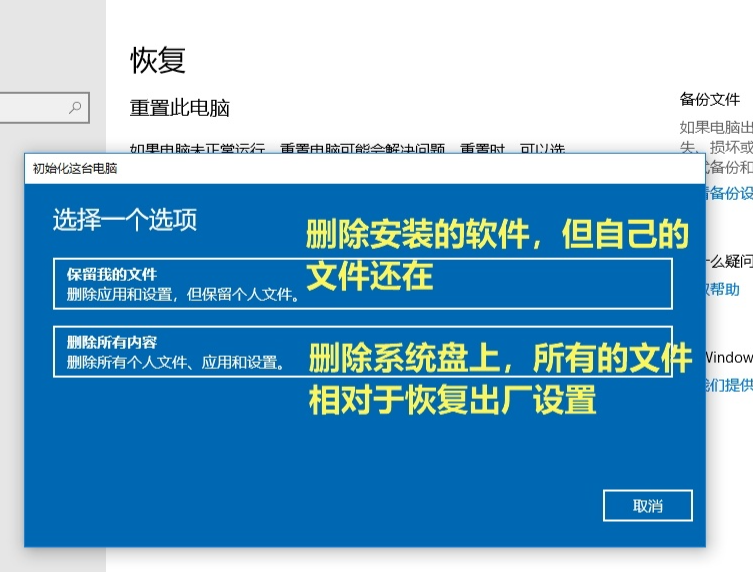
5、选择清除内容类型。

6、选择好之后,点击“重置”就会开始系统还原,系统会全自动执行,这个期间不要有其他的操作。
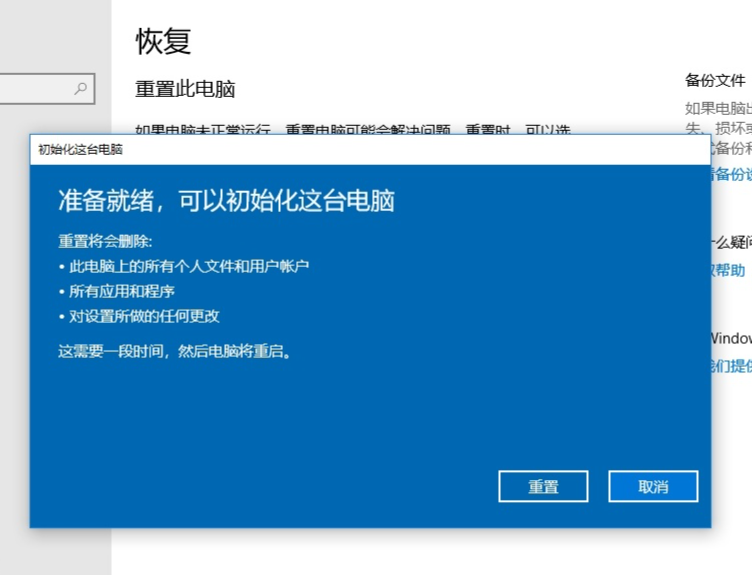
以上就是小编带来的win10电脑怎么恢复出厂设置具体步骤,用来来修复系统,操作非常简单,但重置过程需要1到2个小时时间较长。
Copyright ©2018-2023 www.958358.com 粤ICP备19111771号-7 增值电信业务经营许可证 粤B2-20231006